Visual Studio自定义项目模版
以 Visual Studio 2017 为例。
在 Visual Studio 中用户项目模版就是我们俗称的自定义项目模版。
在Visual Studio中打开[工具-选项-项目和解决方案-常规],可以看到用户项目模版位置.
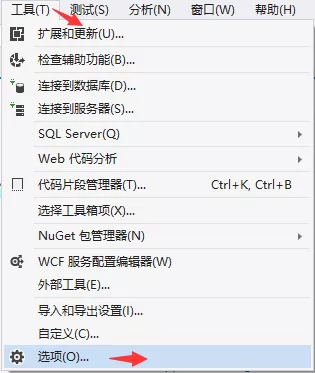

这里的用户项目模版位置就是我们接下来要自定义的项目模版需要使用的位置.
用户项目模版位置不需要记,知道怎么找就好.
新建一个叫做MyFramework的C#项目,随意添加你想要的内容
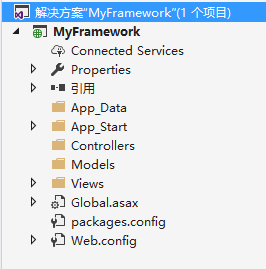
选择[项目]-[导出模版]

选择模版类型(默认就好)

选择模版选项(可以加点趣味图片啥的)

可以看到导出的其实就是一个.zip压缩文件,
意味我们把这个文件拷贝到其他电脑上的 Visual Studio 用户项目模版位置下,也是可以使用的.
如果在导出项目模版时,勾选了自动将模版导入到 Visual Studio(默认勾选),可以忽略此步骤.
不然的话就手动把上面导出的.zip文件拷贝到用户项目位置下即可.
导出和导入成功后,我们来看看如何使用刚刚完成的项目模版.
使用用户项目模版因为我们在上面创建并导出的是C#的项目模版,
新建项目时,要选择Visual C#选项才能看到我们刚刚制作的项目模版.
Tips:一个藏的很深路径C:\Users\[USER]\AppData\Roaming\Microsoft\VisualStudio\15.0_ab2f93a7\ProjectTemplatesCache\.

参考文献
在 Visual Studio 中创建自定义项目和项模板
到此这篇关于Visual Studio自定义项目模版的文章就介绍到这了。希望对大家的学习有所帮助,也希望大家多多支持软件开发网。